步骤一:创建快照
在扩容云盘前,为云盘创建快照,做好数据备份。
步骤二:在控制台扩容云盘容量
在ECS配置选择云盘进行云盘扩容,勾选在线扩容。
步骤三:查看云盘分区情况(区分数据盘和系统盘)(区分GPT和MBR磁盘分区类型)(区分ext4和XFS文件系统)
df -h 查看扩容的分区(例如根分区)

df -hT 加-T 查看文件系统类型(xfs/ext4)
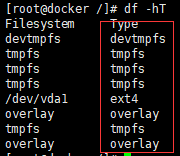
fdisk -l 查看分区类型(GPT、MBR)
fdisk 查看的dos为MBR分区
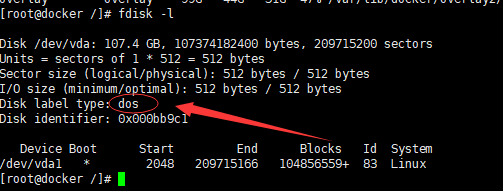
parted 用来做GPT类型分区的 如果Partition Table: msdos表示为MBR分区、
如果是GPT分区的话Partition Table: gpt
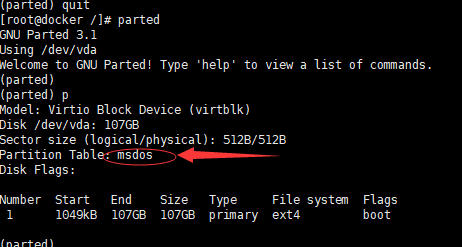
注:此处扩容MBR分区(类型ext4、如果是 xfs文件系统的有注释)
步骤四:扩容分区
**注:**在ECS实例内部,安装gdisk工具。
如果您的分区为GPT格式,必须执行此步骤;如果您的分区为MBR格式,请跳过此步骤。
yum install gdisk -y
扩容MBR分区
1、安装growpart工具。
- CentOS 7及以上版本运行以下命令。
yum install -y cloud-utils-growpart
2、运行以下命令扩容分区。
growpart /dev/vda 1 #vda 和1 中间有空格1代表分区1

步骤五:扩容文件系统
内部扩容分区的文件系统。
- 在ECS实例内部,根据查询的文件系统类型,扩容文件系统。
-
扩容ext*(例如ext4)文件系统:运行以下命令扩容文件系统。 扩容系统盘/dev/vda1的文件系统。
-
注:此处是系统盘
resize2fs /dev/vda1 #重置磁盘分区空间不会影响数据 /dev/vda1分区名称,根据实际情况修改
注:此处是数据盘
扩容数据盘/dev/vdb1的文件系统
resize2fs /dev/vdb1 #重置磁盘分区空间不会影响数据 /dev/vdb1分区名称,根据实际情况修改
遇到问题:报错
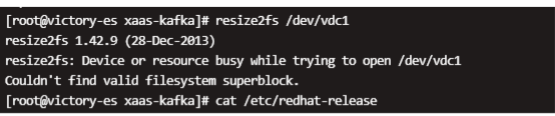
解决方法,使用扩容前创建的快照创建一块云盘挂载到其他服务器进行扩容,然后再把扩容好的云盘挂载到该服务器上使用
**扩容xfs文件系统:**运行以下命令扩容文件系统。
xfs_growfs /media/vdc #/media/vdc为/dev/vdc1的挂载点 根据实际情况修改
支持在线扩容的操作系统
支持在线扩容的Linux公共镜像(或基于公共镜像制作的自定义镜像)包括:
-
Alibaba Cloud Linux:Alibaba Cloud Linux 2.1903 LTS 64位
-
CentOS:
-
CentOS 6:CentOS 6.8及以上版本
-
CentOS 7:CentOS 7.2及以上版本
-
CentOS 8及以上版本
-
Red Hat Enterprise Linux:
-
RHEL 6:RHEL 6.9及以上版本
-
RHEL 7:RHEL 7.4及以上版本
-
RHEL 8及以上版本
-
Ubuntu:Ubuntu 16及以上版本
-
Debian:Debian 8及以上版本
-
SUSE:SUSE 12 SP2及以上版本
-
OpenSUSE:OpenSUSE 42.3及以上版本




















 349
349











 被折叠的 条评论
为什么被折叠?
被折叠的 条评论
为什么被折叠?








